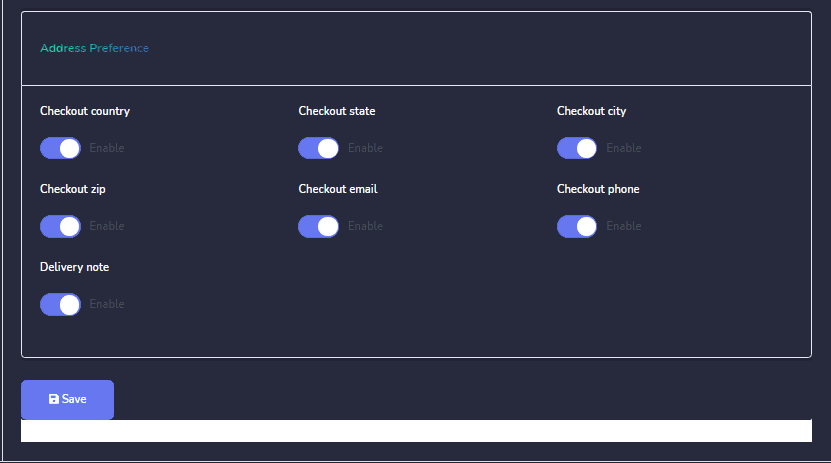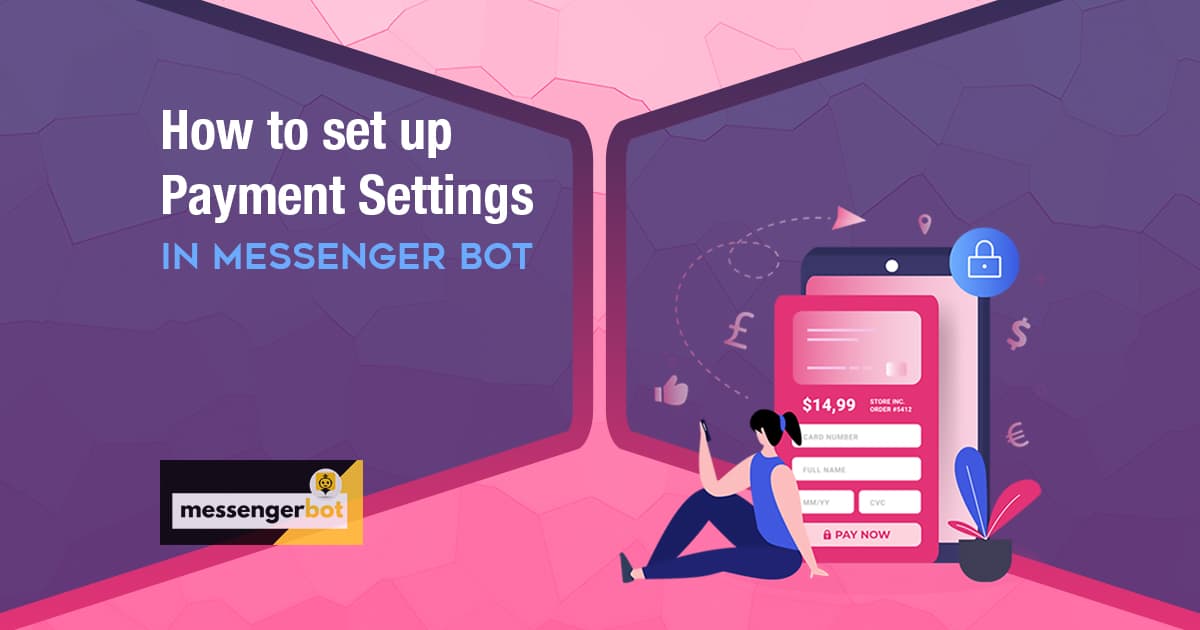如何在Messenger Bot中设置支付设置
我们知道电子商务是全球商业的支柱。Messenger Bot 强大的功能与当今世界上最强大的电子商务平台相结合,使您的业务更加灵活。
要完成此过程,您必须拥有 支付账户 以便从买家那里收款。所以这是为了 帮助建立电子商务的支付系统. 支付设置是 针对一个账户的全球设置, 这意味着 同一账户下的所有商店 将使用 相同的支付系统. Messenger Bot 提供 对电子商务平台的多种支付网关支持 包括 Paypal、Stripe、Razorpay、Paystack、Mollie、手动支付和货到付款选项.
前往 电子商务 -> 电子商务商店 然后选择一个 页 您想要的并点击 结账设置 部分。
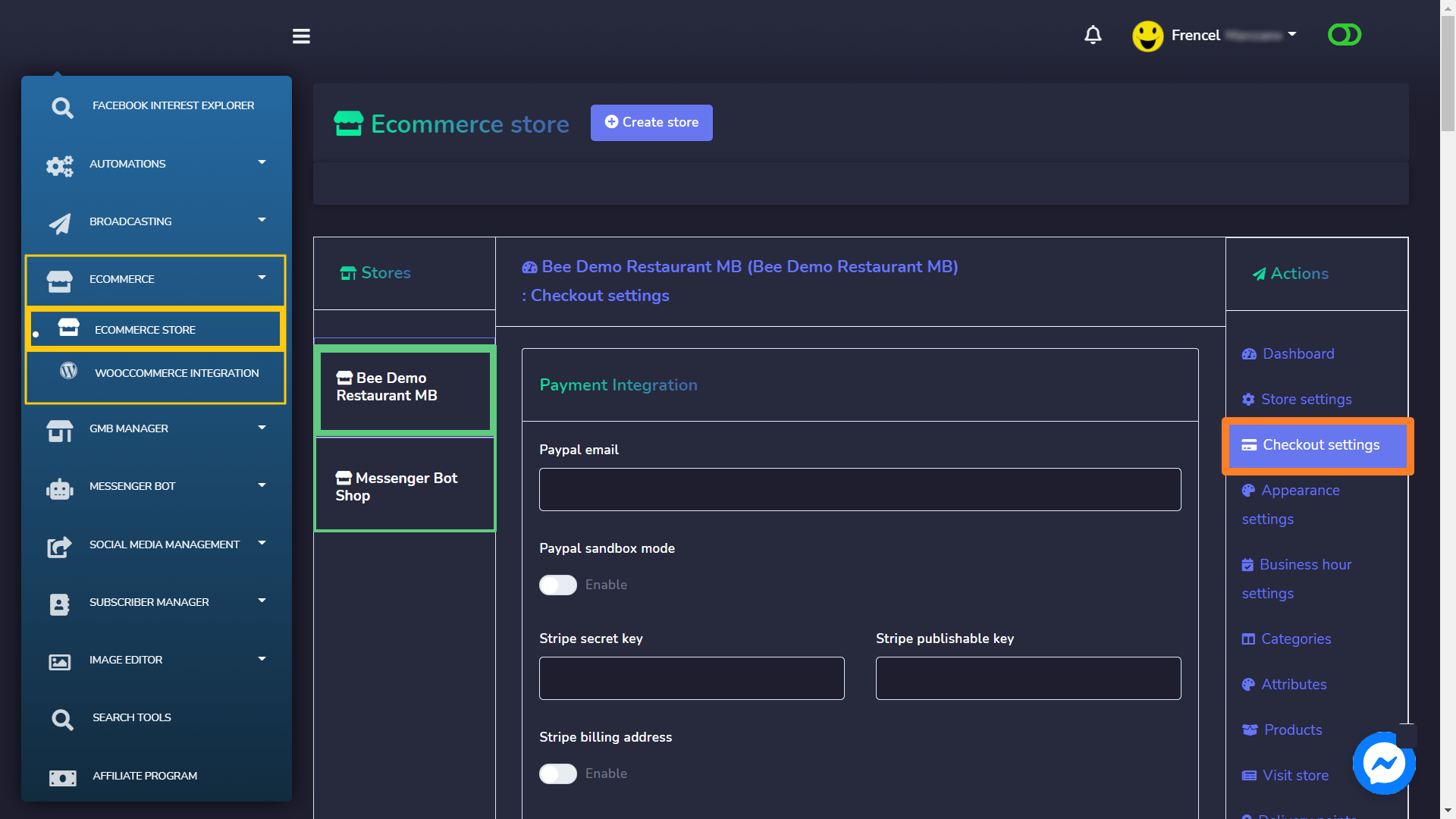
在这里您将看到 支付账户表单. 您可以设置 六种类型的支付系统:
- Paypal
- Stripe
- Razorpay
- Paystack
- Mollie
- 手动支付系统
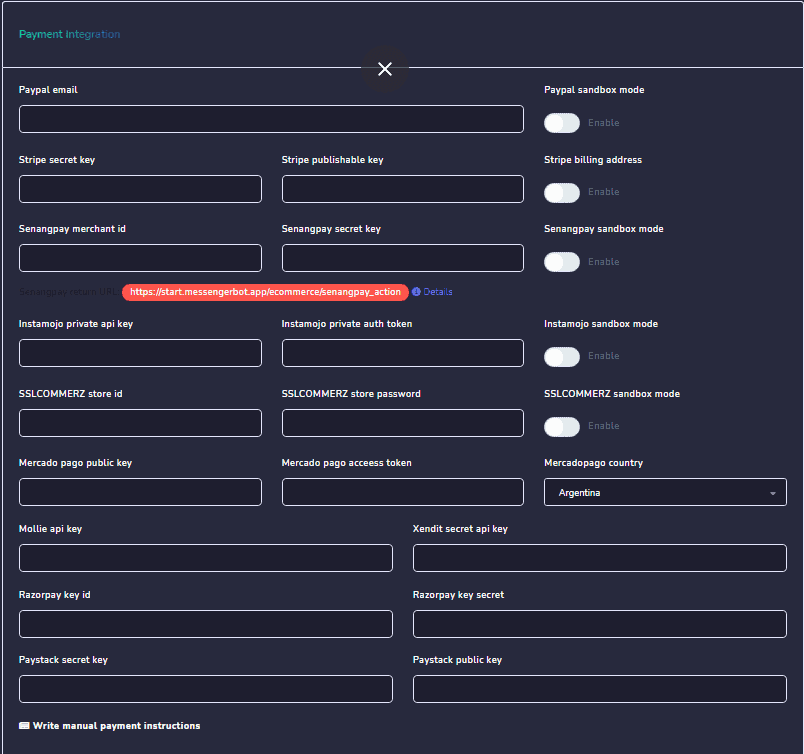
Paypal 邮箱: 提供您的 Paypal 商业账户邮箱.
Paypal 沙盒模式: 如果您想要 测试 Paypal 支付 然后你需要 启用沙盒模式.
Stripe 秘钥和发布密钥: 如果你想集成你的 Stripe 账户 那么你需要输入你的 Stripe 秘钥和发布密钥 您的 Stripe 账户.
Razorpay 密钥 ID 和密钥秘密: 如果你想集成 Razorpay 支付方式 那么你需要输入你的 Razorpay 密钥 ID 和密钥秘密. 访问 Razorpay 并前往 设置 > API 密钥 和 复制 你的 密钥 ID 和密钥秘密 和 粘贴 到 相应字段.
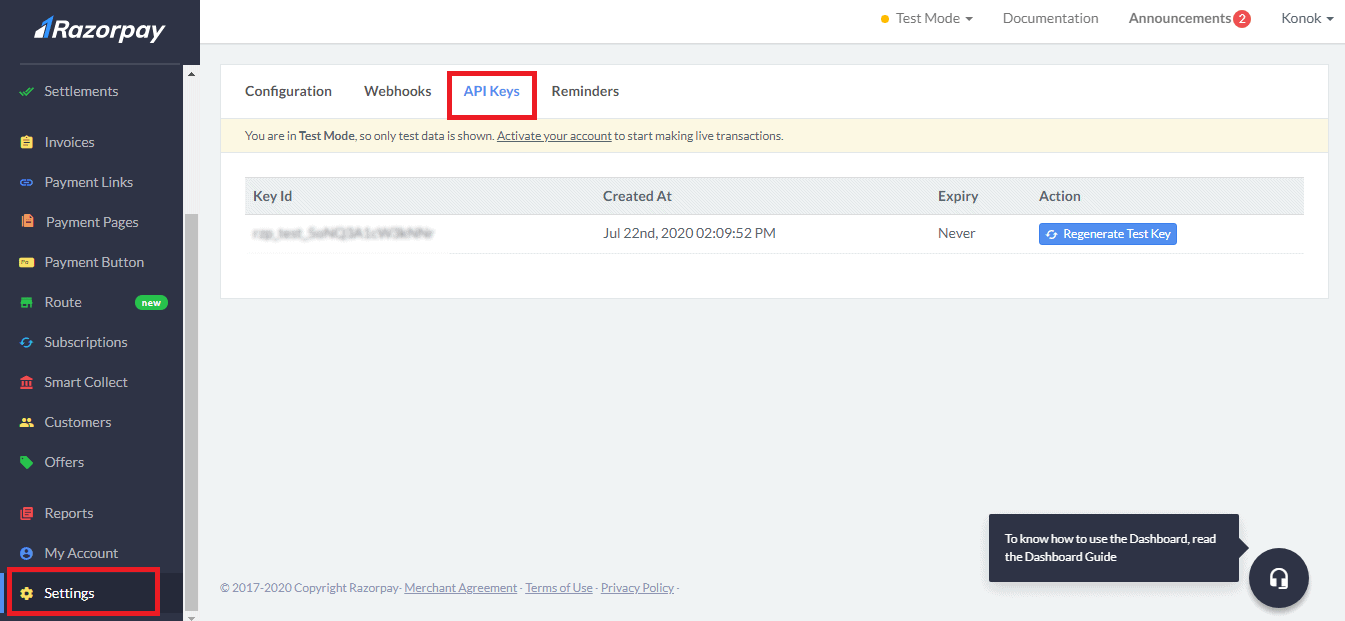
Paystack 秘钥和公钥: 如果你想集成 Paystack 支付方式 那么你需要输入你的 Paystack 秘钥和公钥. 访问 Paystack 并前往 设置 > API 密钥和 Webhooks 和 复制 你的 密钥 ID 和密钥秘密 和 粘贴到 的 相应字段.
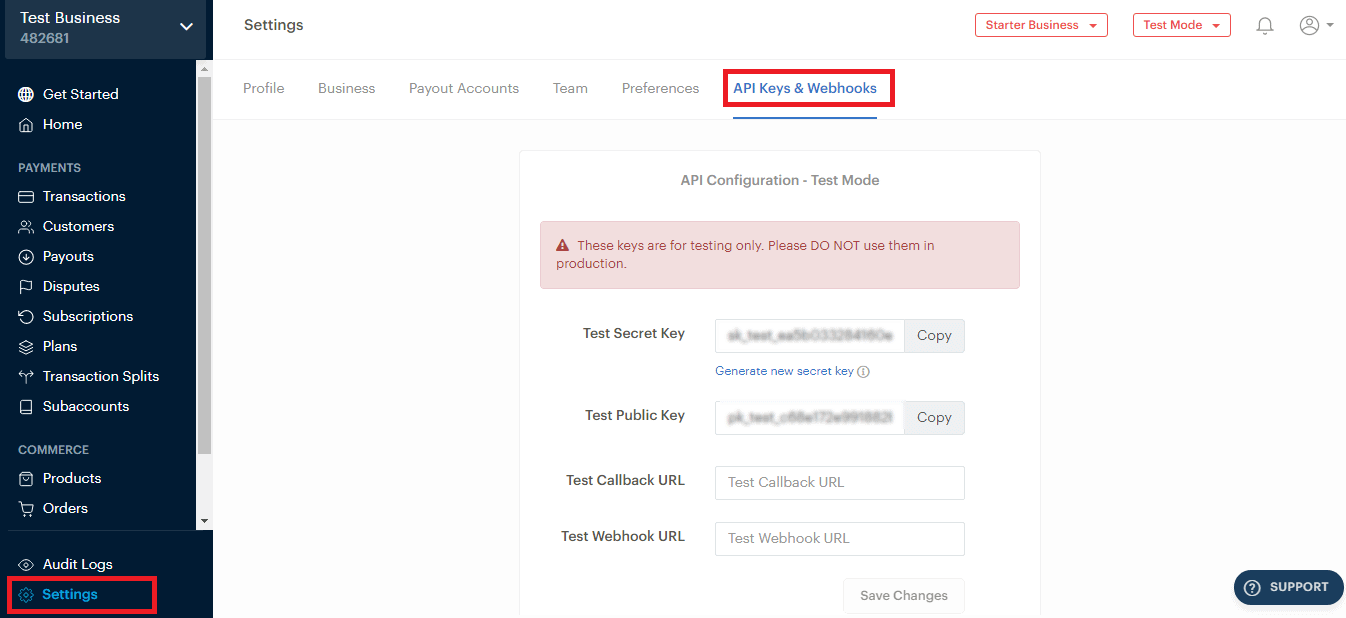
Mollie API 密钥: 如果你想集成 Mollie 支付方式 那么你需要输入你的 Mollie API密钥. 访问 Mollie 并前往 设置 > API 密钥和 Webhooks 和 复制你的密钥 ID 和密钥秘密 和 粘贴到 的 相应字段.
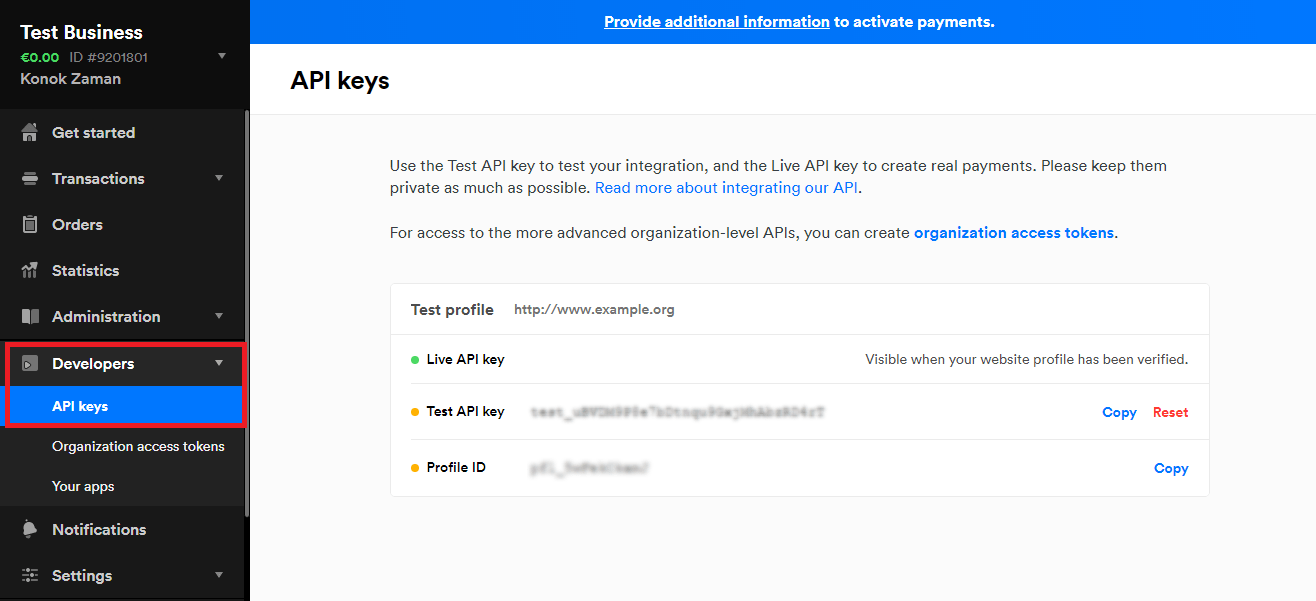
货币: 选择您的国家支付货币.
货币对齐: 此设置用于将您的货币对齐到右侧或左侧。如果您启用它,则货币将显示在金额的右侧。假设您的支付金额是50,您的货币是$,那么金额将显示为50$。如果您禁用它,则金额将显示为$50.
两位小数: 如果您启用它,则金额将显示为两位小数。假设您的金额是39.44,您启用了它,那么它将显示为39.44.
逗号分隔: 如果您启用它,则金额将显示为逗号分隔,假设您的金额是29000,那么金额将显示为29,000.
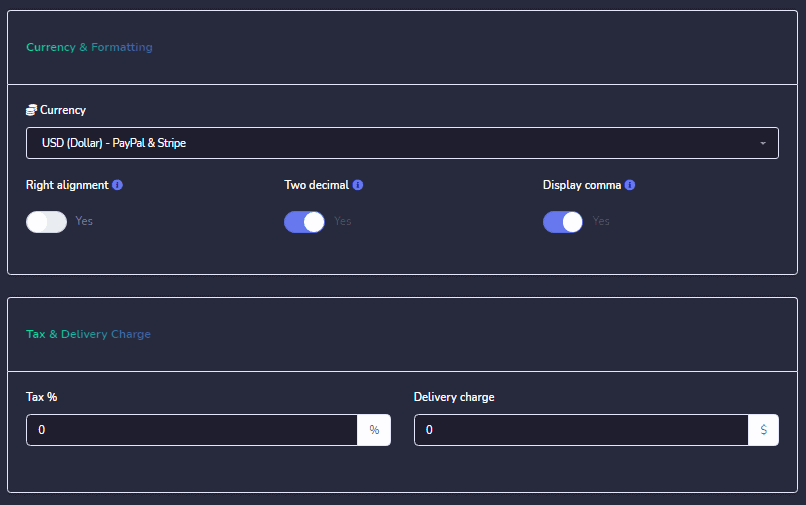
手动支付: 手动支付是指从用户那里手动收取付款并在系统中上传付款文件.
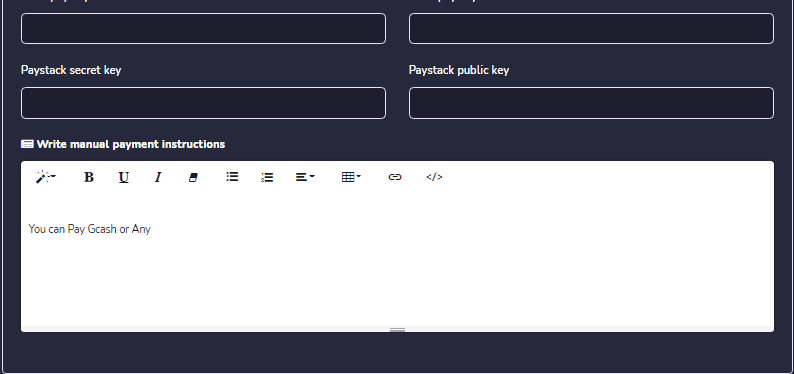
点击保存 并享受Messenger Bot的所有精彩功能.